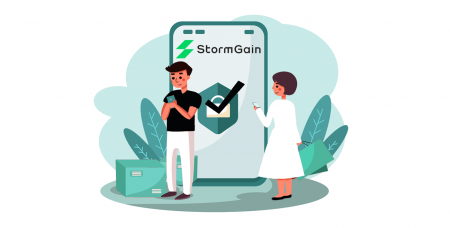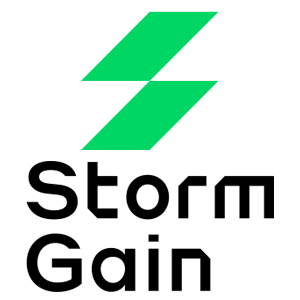StormGain Accesso - StormGain Italy - StormGain Italia
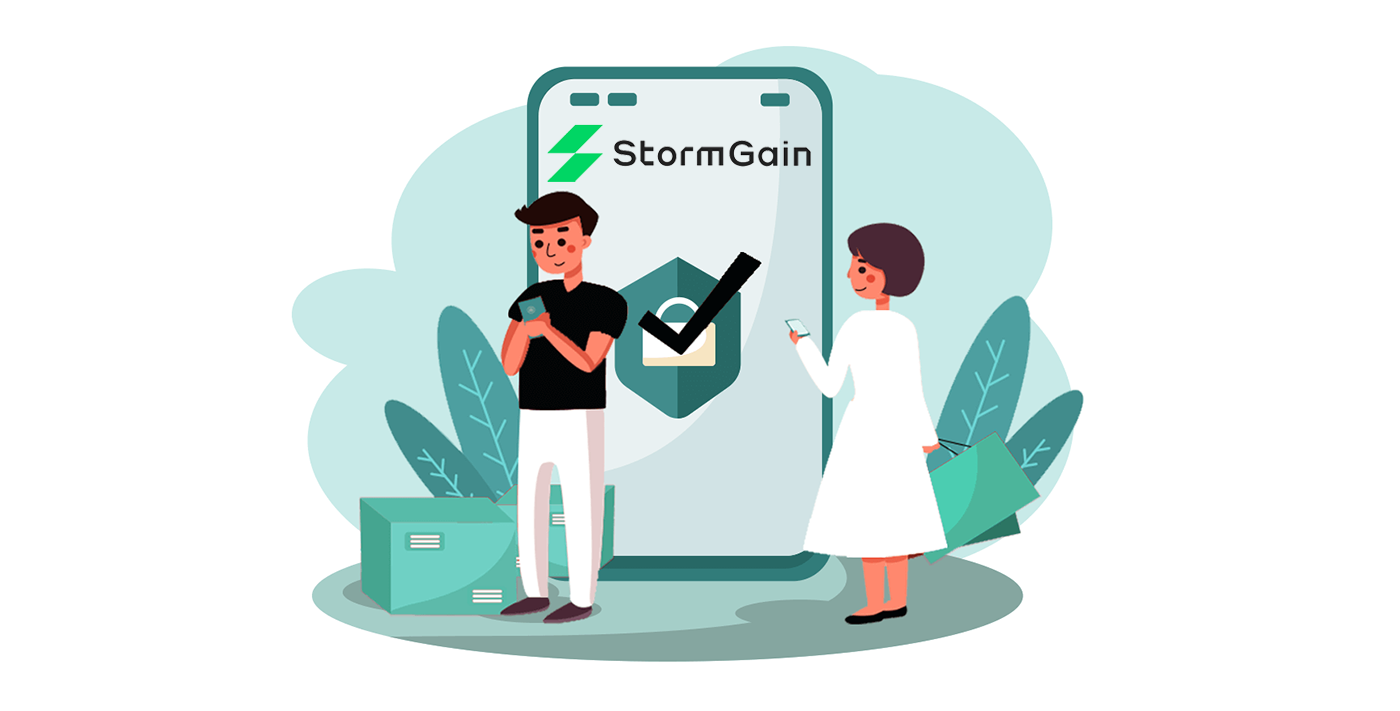
Come accedere all'account StormGain
Come accedere all'account StormGain?
- Vai all'app o al sito web di StormGain per dispositivi mobili .
- Fare clic su "Accedi" .
- Inserisci la tua email e password.
- Fare clic sul pulsante verde "Accedi" .
- Fare clic su "Apple" o "Gmail" per accedere tramite un altro metodo.
- Se hai dimenticato la password clicca su "Ripristina password".
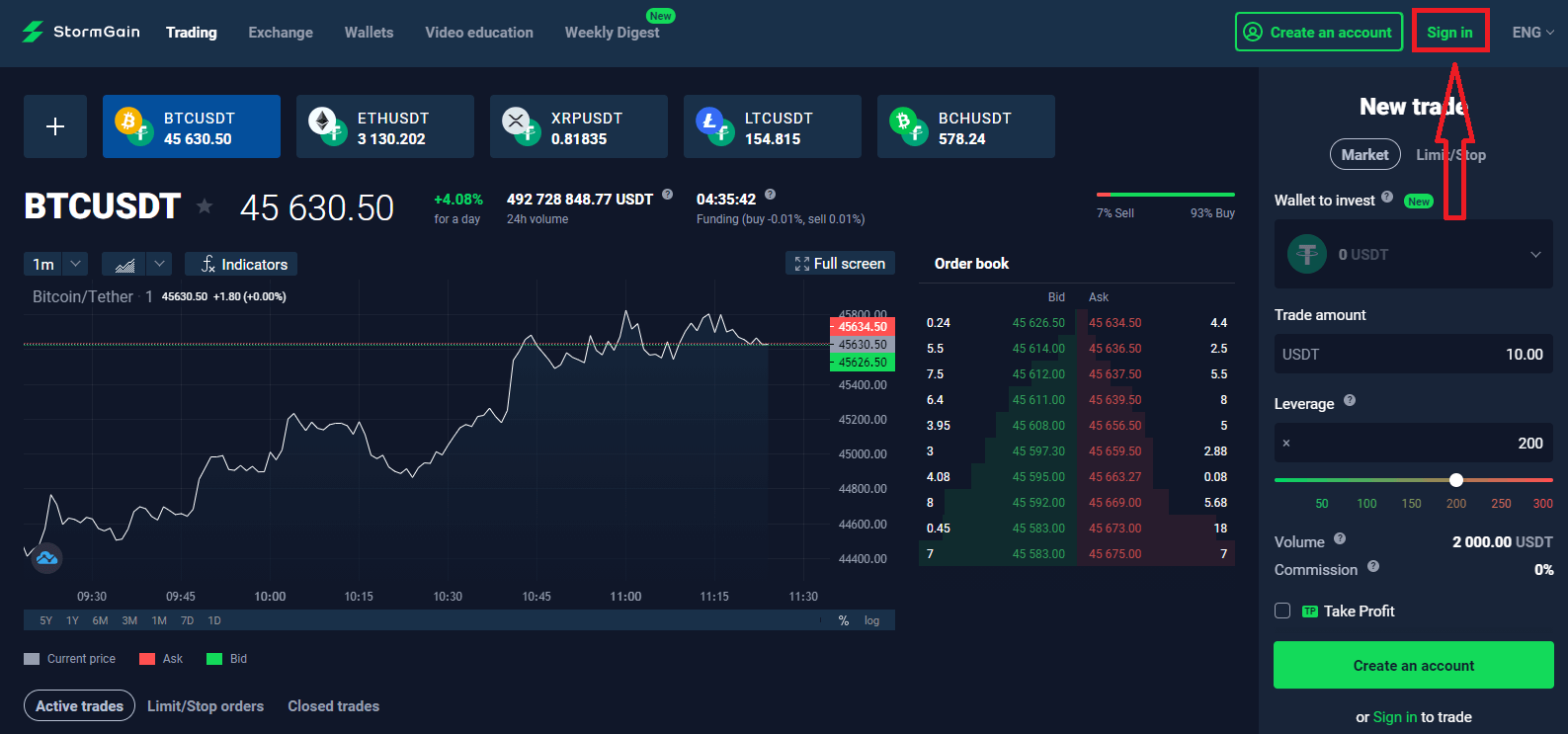
Nella pagina principale del sito inserisci login (e-mail) e password che hai specificato in fase di registrazione. Se tu, al momento della registrazione, hai utilizzato il menu «Ricorda Email». Quindi nelle visite successive, puoi fare a meno dell'autorizzazione.
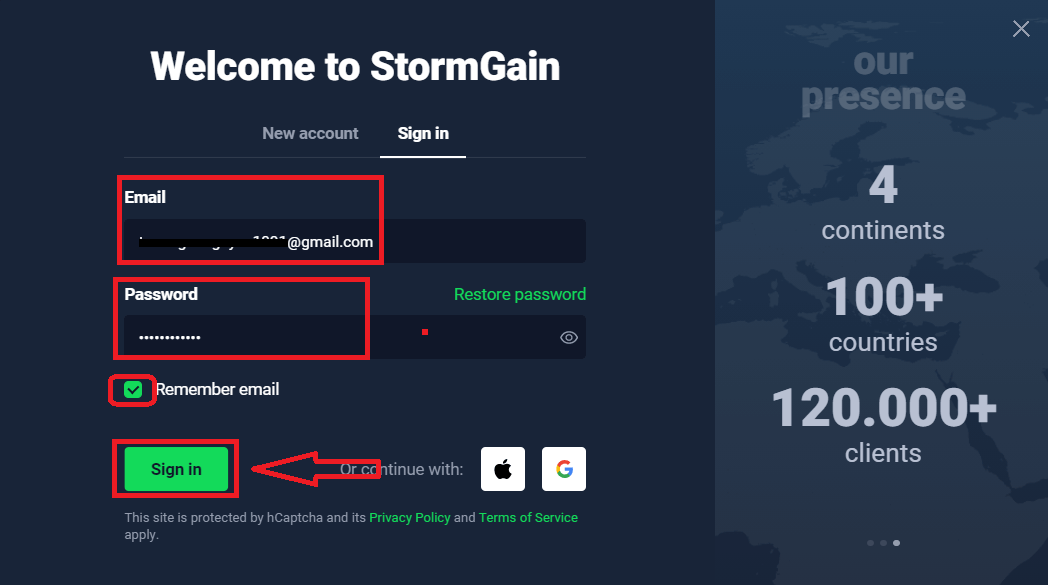
Ora puoi acquistare e vendere strumenti crittografici in tempo reale.

Come accedere a StormGain utilizzando Gmail?
1. Per l'autorizzazione tramite il tuo
account Gmail , devi fare clic sul
logo di Google .

2. Quindi, nella nuova finestra che si apre, inserisci il tuo numero di telefono o e-mail e fai clic su "Avanti". Dopo aver inserito questo login e aver fatto clic su «Avanti», il sistema aprirà una finestra. Ti verrà chiesta la password per il tuo account Gmail.
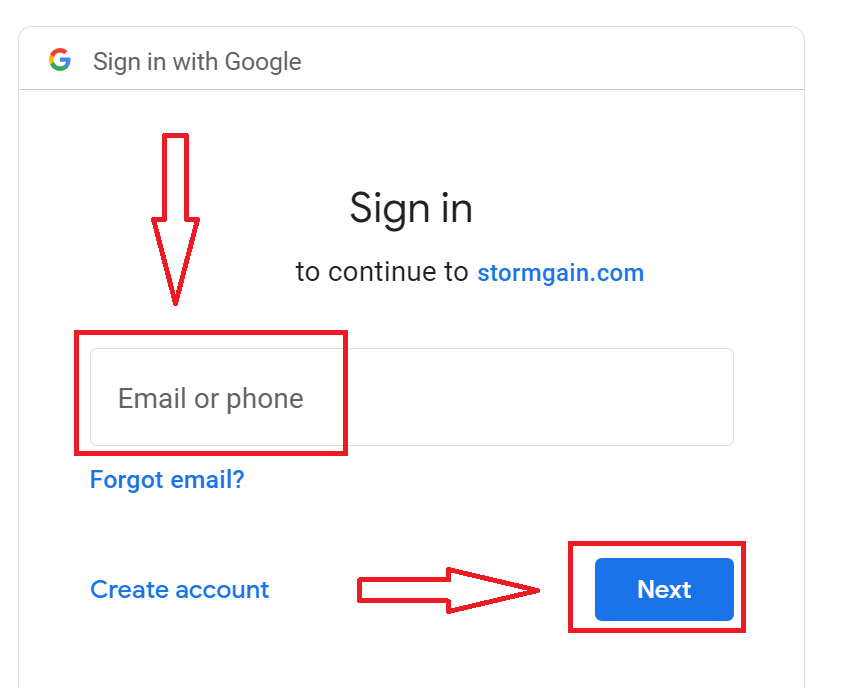
3. Quindi inserisci la password per il tuo account Google e fai clic su "Avanti".
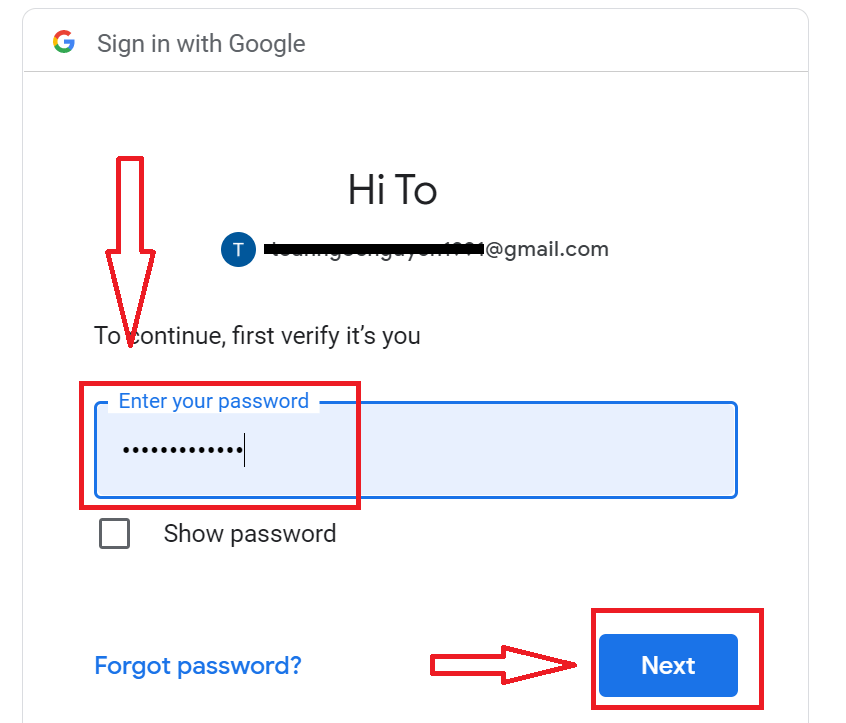
Successivamente, segui le istruzioni inviate dal servizio al tuo indirizzo email. Verrai indirizzato al tuo account StormGain personale.
Come accedere a StormGain utilizzando l'ID Apple?
1. Per l'autorizzazione tramite il tuo account ID Apple , devi fare clic sul logo Apple .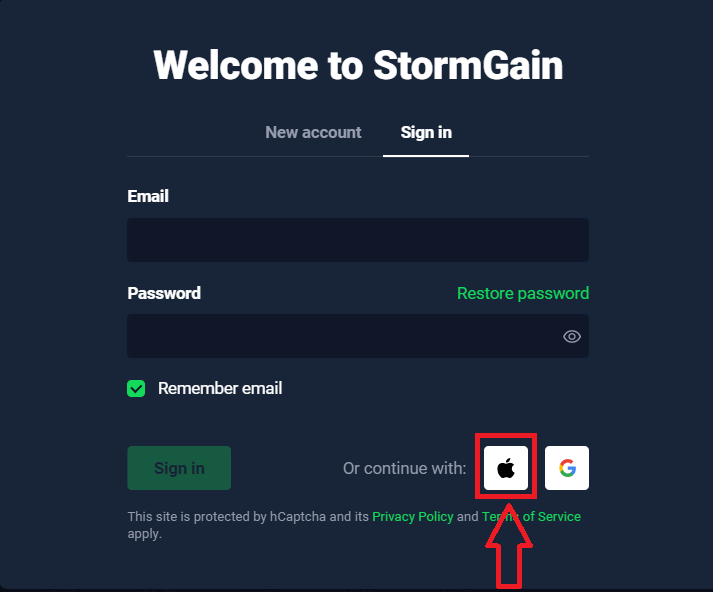
2. Nella nuova finestra che si apre, inserisci il tuo ID Apple e fai clic su "Avanti".

3. Quindi inserisci la password per il tuo ID Apple e fai clic su "Avanti".

Successivamente, segui le istruzioni inviate dal servizio al tuo ID Apple. Verrai indirizzato al tuo account StormGain personale.
Ho dimenticato la mia password dall'account StormGain
Se hai dimenticato la password accedendo al sito web di StormGain, devi fare clic su
«Ripristina password»

Quindi, il sistema aprirà una finestra in cui ti verrà richiesto di ripristinare la tua password (e-mail) la tua e-mail. È necessario fornire al sistema l'indirizzo e-mail appropriato e fare clic su "continua".

Si aprirà una notifica che informa che è stata inviata un'e-mail a questo indirizzo e-mail per reimpostare la password.

Più avanti nella lettera sulla tua e-mail, ti verrà offerto di cambiare la tua password. Fai clic su «RESET YOUR PASSWORD» e accedi al sito Web di StormGain. Nella finestra di cui creare una nuova password per la successiva autorizzazione.

Inserisci la nuova password e fai clic su "Conferma nuova password"

Modifica password con successo.
Ho dimenticato l'e-mail dall'account StormGain
Se hai dimenticato la tua e-mail, puoi accedere utilizzando Apple o Gmail.Se non hai creato questi account, puoi crearli al momento della registrazione sul sito Web di StormGain. In casi estremi, se dimentichi la tua e-mail e non c'è modo di accedere tramite Gmail e Apple, devi contattare il servizio di supporto
Come accedere all'app StormGain per Android?
L'autorizzazione sulla piattaforma mobile Android viene eseguita in modo simile all'autorizzazione sul sito Web StormGain. L'applicazione può essere scaricata tramite Google Play Market sul tuo dispositivo oppure clicca
qui . Nella finestra di ricerca, inserisci StormGain e fai clic su «Installa».
Dopo l'installazione e l'avvio, puoi accedere all'app mobile Android StormGain utilizzando la tua e-mail, l'account social Apple o Gmail.
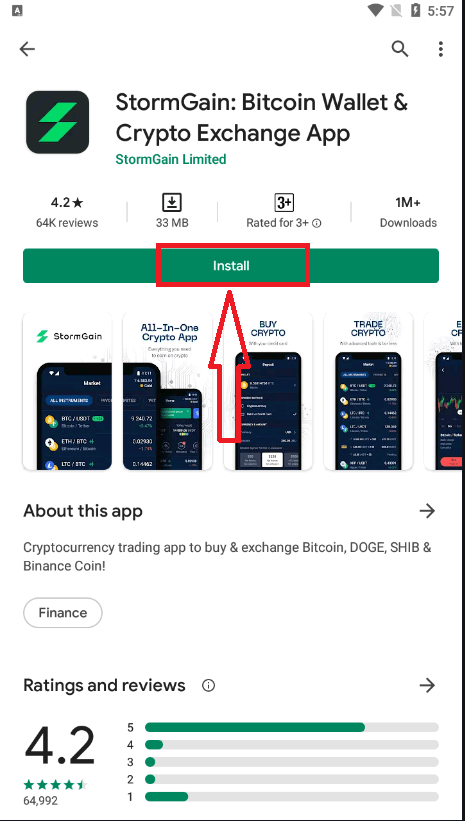
Come accedere all'app StormGain per iOS?
Devi visitare l'app store (itunes) e nella ricerca usa il tasto StormGain per trovare questa app o fai clic
qui . Inoltre è necessario installare l'app StormGain dall'App Store. Dopo l'installazione e l'avvio, puoi accedere all'app mobile StormGain per iOS utilizzando la tua e-mail, l'account social Apple o Gmail.
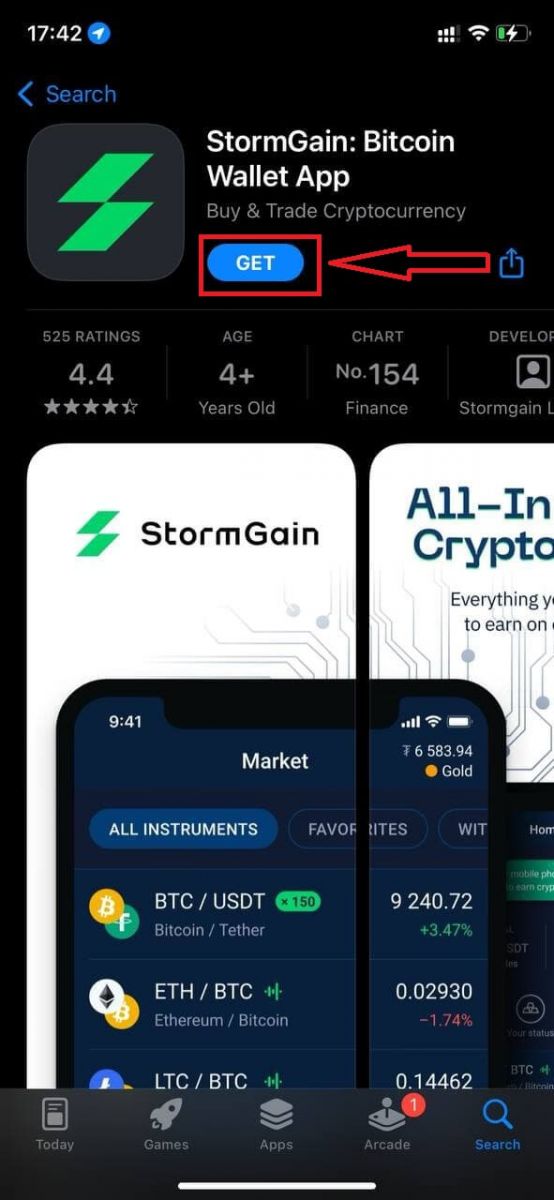
Come verificare l'account in StormGain
Conosci il tuo cliente e verifica dell'account
Conosci il tuo cliente è una politica che molte banche, istituti finanziari e altre società regolamentate utilizzano per verificare l'identità dei clienti per poter fare affari con lui o lei. Uno degli obiettivi principali di questa politica è ridurre i rischi dei clienti.
Solitamente tale procedura consiste nel conferimento di dati personali, quali:
- Nome e cognome
- Giorno di nascita
- Indirizzo
- Nazionalità
- Scansione della carta d'identità o del passaporto.
Questi documenti possono essere richiesti come parte del processo di verifica dell'account. L'obiettivo è principalmente quello di proteggere i fondi dei clienti. È essenziale essere consapevoli che questo tipo di requisito non è una nozione separata, ma una procedura di verifica dell'account irreggimentata che molte aziende internazionali, che operano tramite Internet, stanno praticando. Per favore, sii comprensivo. Speriamo di avere una collaborazione a lungo termine basata su prove documentate delle operazioni di trading, aggiunta e prelievo di fondi.
Autenticazione a due fattori: Google Authenticator e SMS
La sicurezza dei clienti è essenziale per noi. Ecco perché ti consigliamo di abilitare la verifica a due fattori.
2FA (verifica a due fattori) è un modo semplice per migliorare la tua sicurezza utilizzando un canale di verifica indipendente. Dopo aver digitato i dettagli di accesso e la password, la piattaforma richiederà una verifica 2FA. Dovrai inserire una password monouso che verrà inviata al tuo smartphone per entrare nel sistema.
Ci sono due modi per farlo:
- via SMS (riceverai un codice in un messaggio SMS),
- tramite Google Authenticator (riceverai un codice in un'applicazione).
Come lo abiliti?
Apri il profilo della tua applicazione:

Entra nella sezione Sicurezza

SMS Premi
il pulsante Disabilitato
Vedrai una finestra dove puoi verificare il tuo numero di telefono. Inserisci il tuo numero di telefono e clicca su Invia il codice. Riceverai un codice via SMS. Inserisci quel codice.
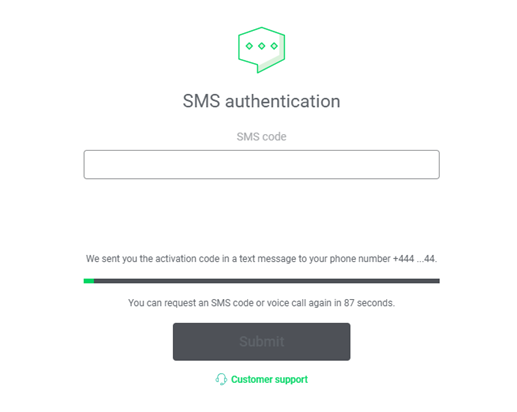
Google Authenticator
Innanzitutto, devi scaricare l'applicazione.
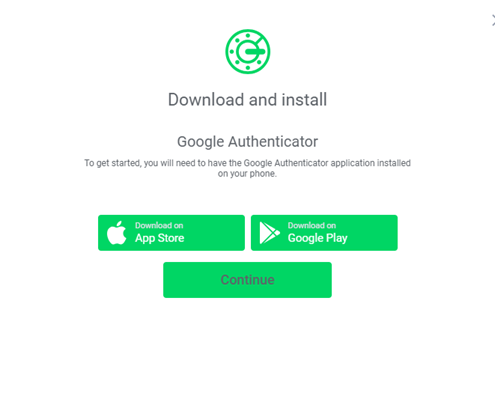
Fare clic su Download e seguire le istruzioni visualizzate sullo schermo.
Fare clic su Continua.
Riceverai una chiave personalizzata che ti permetterà di entrare nell'autenticatore.
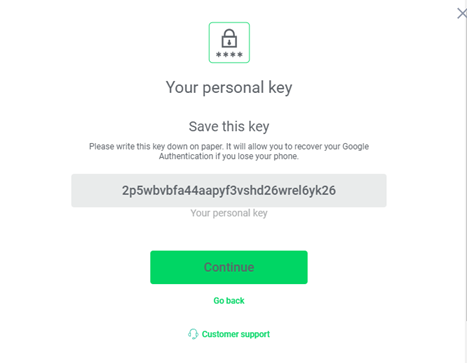
Scansiona il codice QR utilizzando Google Authenticator
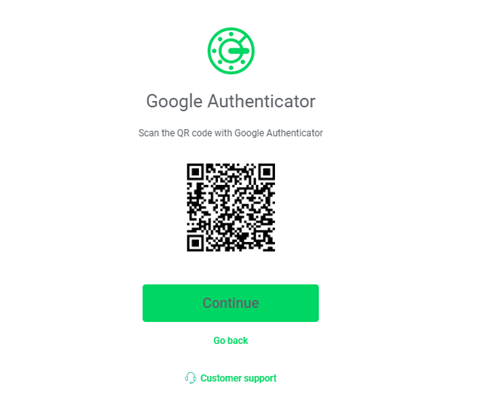
Inserisci il codice
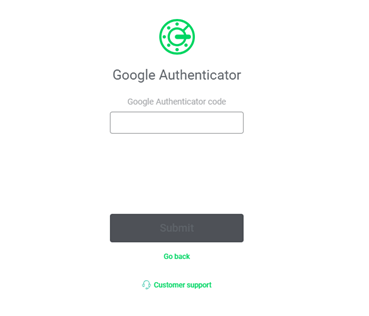
Se il codice è corretto, vedrai un messaggio di conferma.
In futuro, ogni volta che accedi all'account StormGain, ti verrà richiesto di inserire nome utente e password. Dovrai quindi inserire un codice a 6 cifre o un codice che Google invierà al tuo telefono.